Parmi les nombreuses nouveautés apportées par iOS 18 et macOS Sequoia, vous avez probablement remarqué l’apparition d’une nouvelle application : Mots de passe. Il s’agit du gestionnaire de mots de passe repensé par Apple, disponible sur l’ensemble de ses appareils. Cette application remplace et améliore l’ancien système de sauvegarde et de synchronisation des mots de passe, géré via Safari et le trousseau iCloud.
Découvrons ensemble cette application.
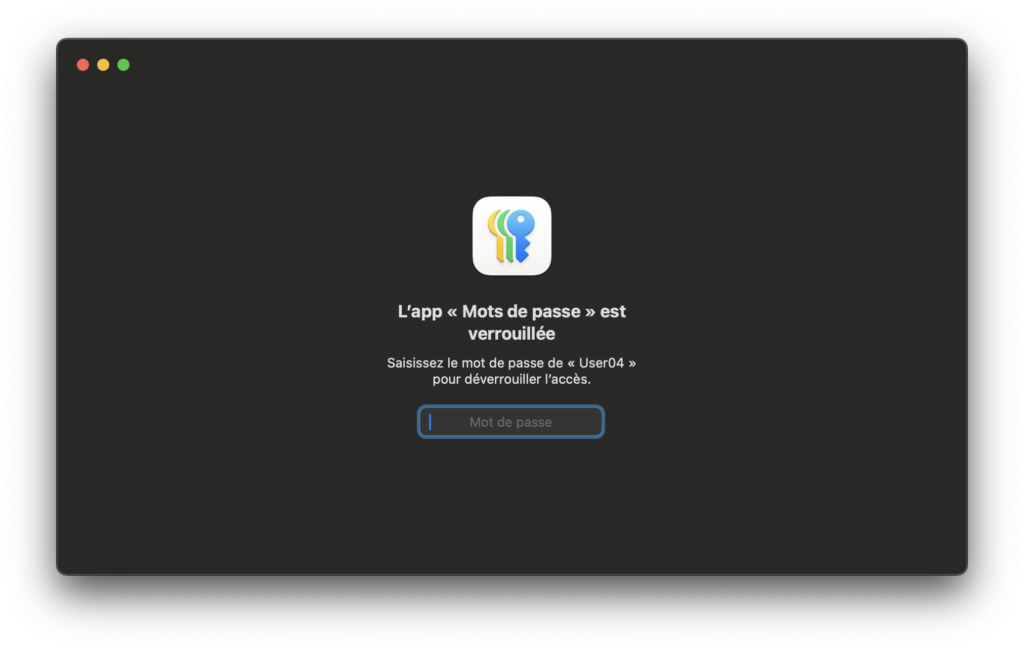
Pour accéder à vos mots de passe, une authentification est nécessaire. Plusieurs options s’offrent à vous :
- Touch ID
- Face ID (iPhone/iPad)
- Votre mot de passe de session
Une fois authentifié, la fenêtre principale s’affiche.
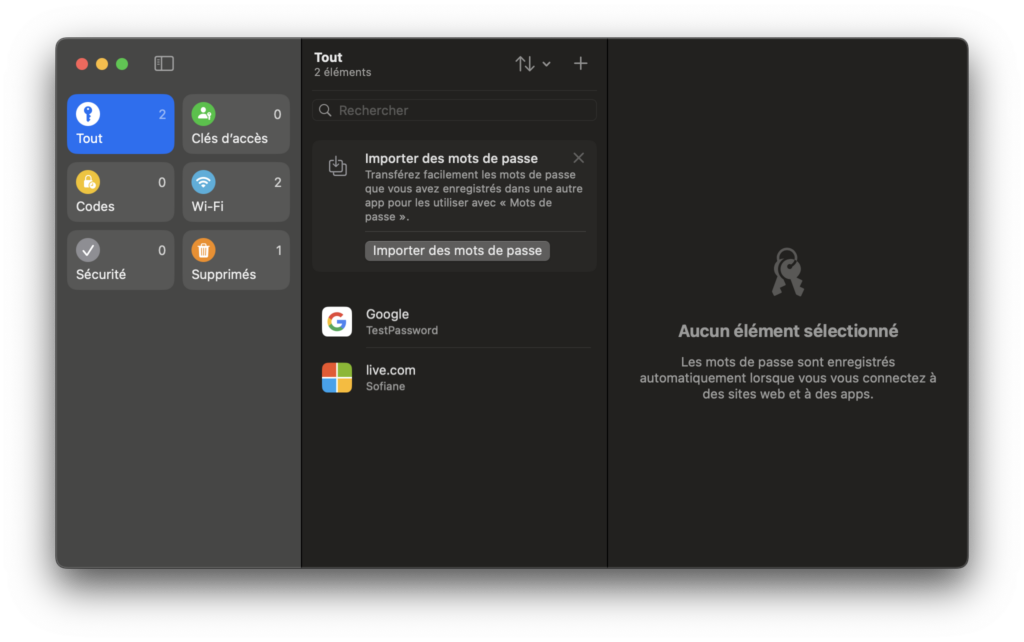
Voyons de plus près à quoi chaque catégorie fait référence.
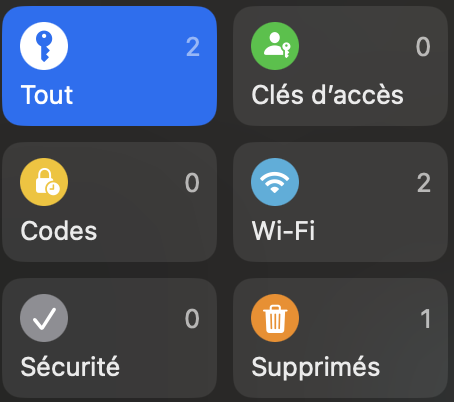
Tout :
Cette catégorie regroupe tous les mots de passe enregistrés sur votre appareil. C’est la vue d’ensemble de tous vos identifiants de connexion, où vous pouvez rapidement voir l’ensemble des informations que vous avez sauvegardées. Que vous ayez des mots de passe pour des sites web ou des applications, tous sont répertoriés ici.
Pour consulter un mot de passe, il vous suffit de sélectionner le site ou l’application concernée et de survoler le champ du mot de passe avec votre pointeur pour le voir.
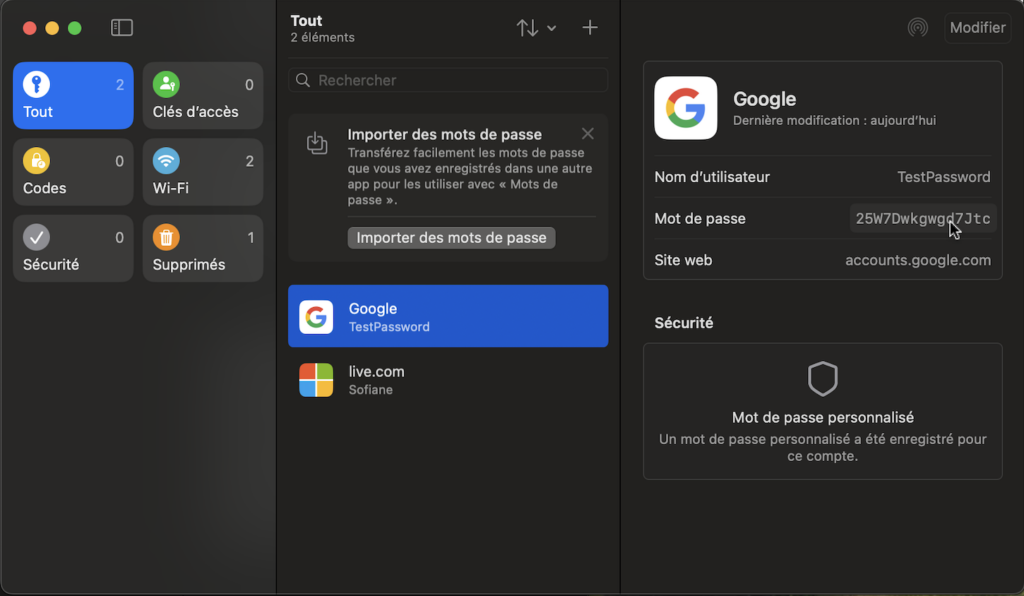
Vous pouvez facilement ajouter de nouveaux mots de passe ou modifier ceux existants. Il vous suffit de sélectionner l’entrée souhaitée pour la mettre à jour ou de cliquer sur le bouton « Ajouter » pour créer un nouveau mot de passe. Il est aussi possible de rechercher rapidement un mot de passe à l’aide du champ de recherche situé en haut de la fenêtre.
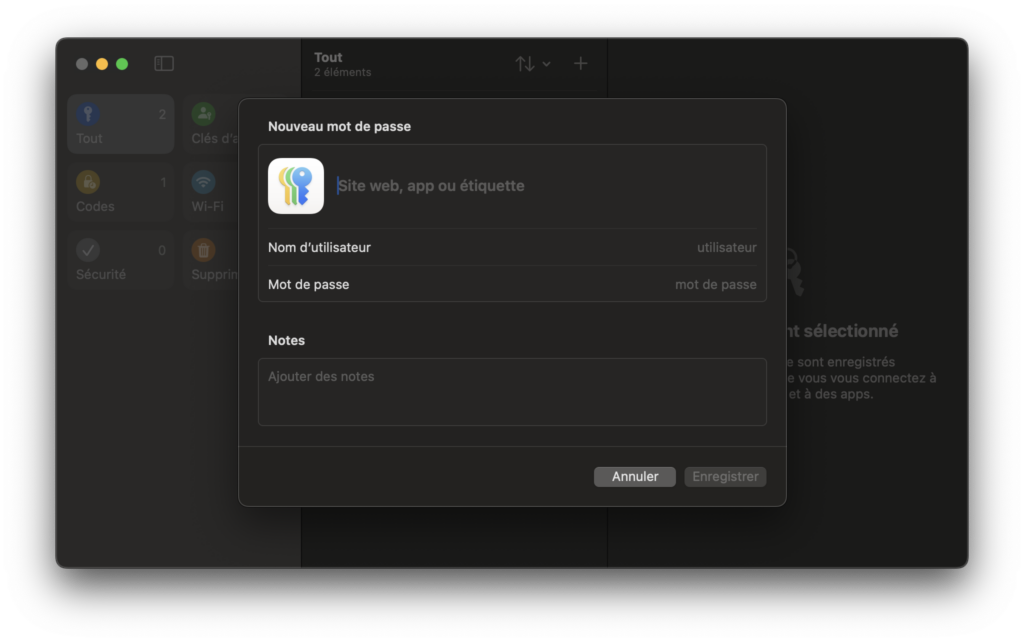
Codes :
La catégorie Codes est dédiée aux codes à usage unique. Ces codes sont utilisés pour l’authentification à deux facteurs (2FA). Ils sont générés de manière dynamique et ont une durée de vie limitée.
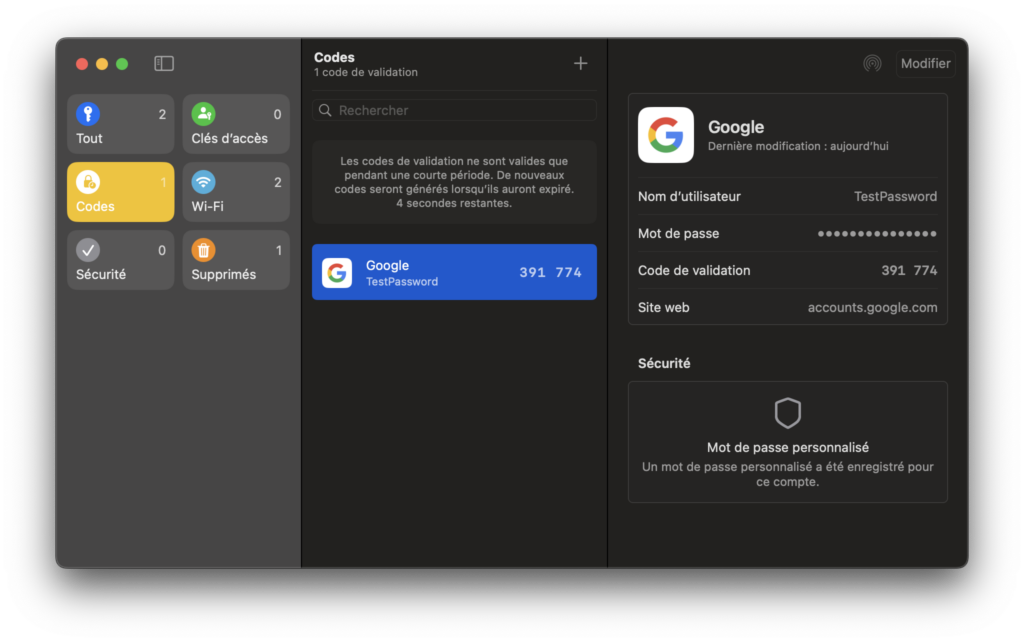
Clés d’accès :
La catégorie Clés d’accès permet de stocker des identifiants autres que des mots de passe, tels que des tokens (Kerberos) d’accès ou des clés d’authentification. Ces éléments sont utilisés pour se connecter à des services ou applications sans avoir besoin de mots de passe traditionnels. Cette section centralise donc tous vos identifiants non conventionnels et facilite leur gestion tout en les sécurisant.
Wi-Fi :
La catégorie Wi-Fi vous permet d’accéder rapidement aux mots de passe des réseaux sans fil que vous avez précédemment enregistrés sur vos appareils Apple. Si vous vous connectez souvent à des réseaux Wi-Fi, cette catégorie vous permet de retrouver les mots de passe associés sans avoir à les rechercher manuellement dans les paramètres de chaque appareil.
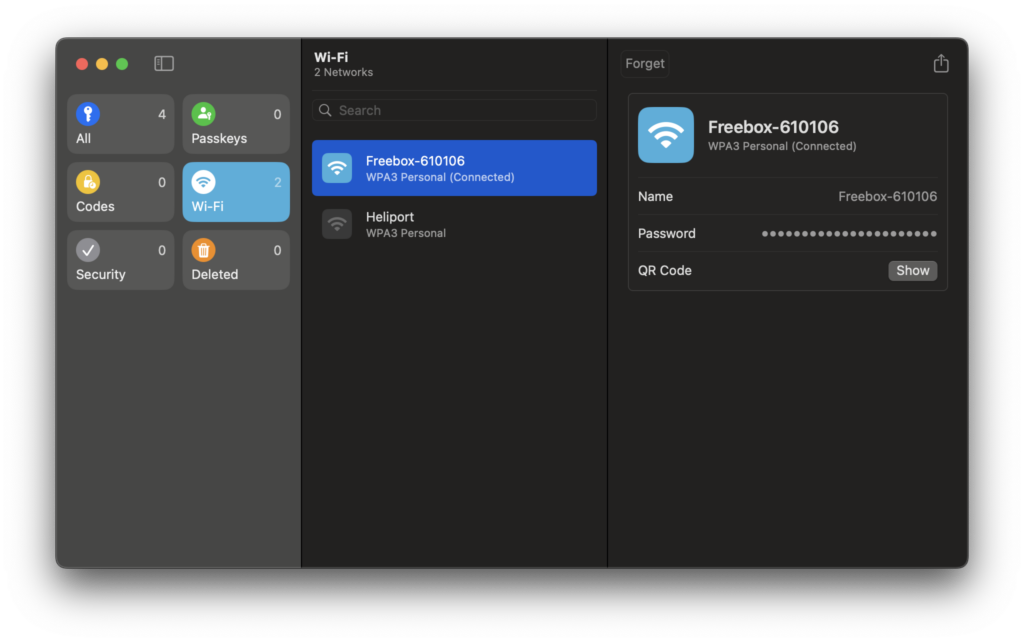
À tout moment, vous pourrez retrouver rapidement le mot de passe du réseau Wi-Fi auquel vous êtes connecté et même le partager plus facilement à l’aide d’un QR code.
Sécurité :
La catégorie Sécurité identifie les mots de passe faibles, réutilisés ou compromis. L’application vous alerte pour que vous puissiez les modifier et ainsi protéger vos comptes de manière plus efficace.
Supprimés :
La catégorie Supprimés contient les mots de passe que vous avez supprimés. Ces entrées restent accessibles pendant 30 jours après leur suppression avant d’être définitivement effacées, ce qui vous laisse le temps de les restaurer si nécessaire.
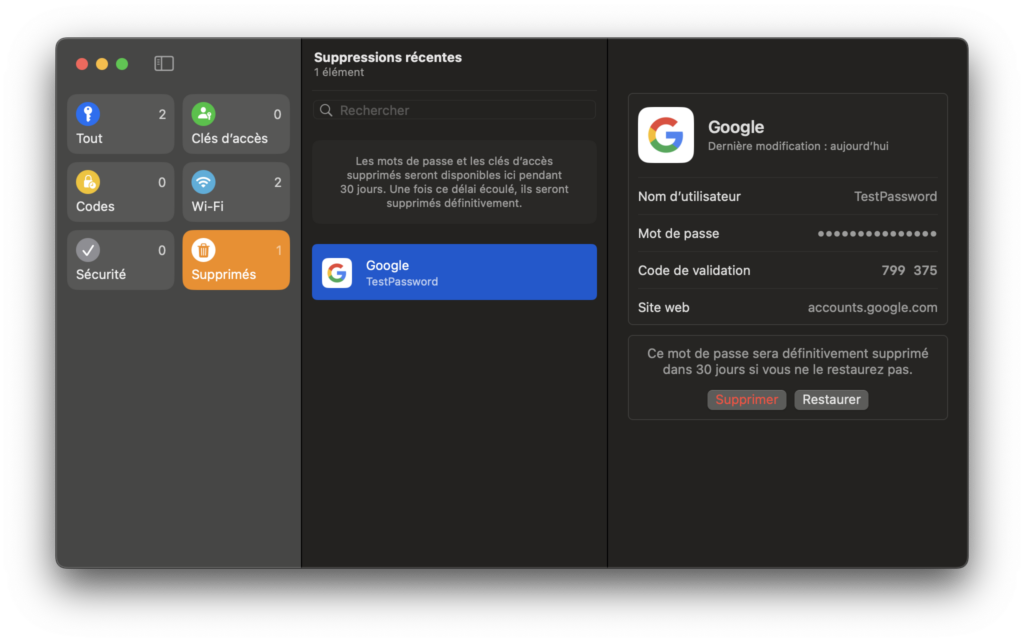
Si vous souhaitez vous former sur l’utilisation avancée de macOS, nous vous invitons à vous inscrire à notre formation Administration avancée de macOS.



Comments are closed.